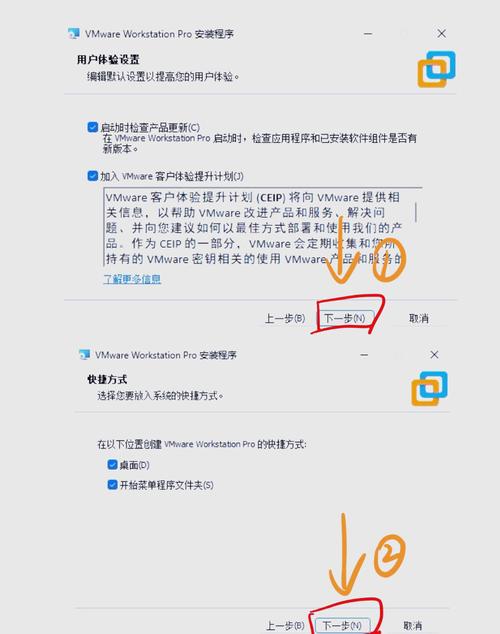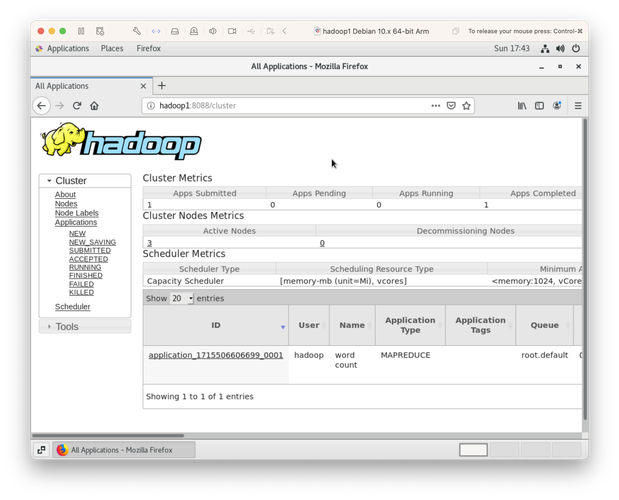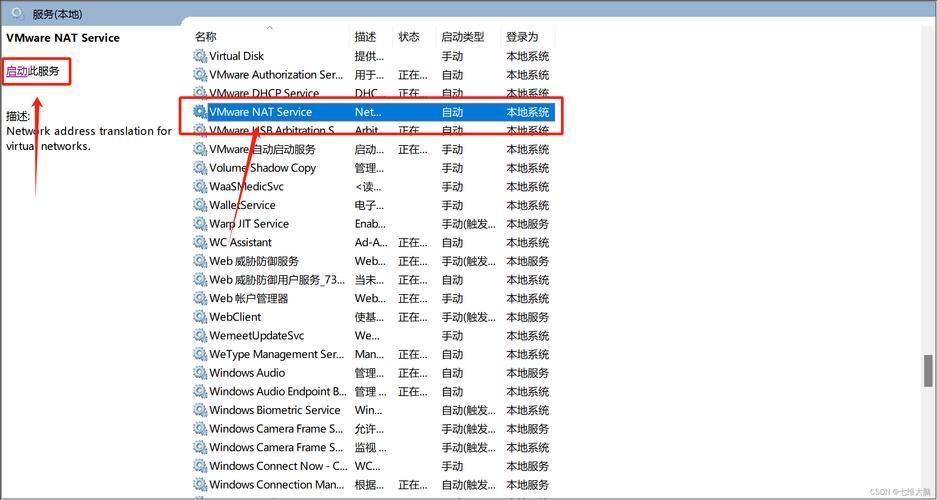在Mac上通过EFI引导安装Linux,完整指南?Mac装Linux,EFI引导怎么搞?Mac装Linux,EFI引导难吗?
目录
随着开源生态的蓬勃发展,越来越多的技术爱好者希望在Mac设备上体验Linux系统,得益于Mac电脑的UEFI固件支持(尤其是Intel机型),通过EFI引导安装Linux已成为可能,本文将系统性地介绍从准备工作到后期优化的全流程,涵盖硬件兼容性、分区方案、驱动配置等关键环节,帮助用户规避常见陷阱。
为什么选择在Mac上安装Linux? {#why-linux-on-mac}
尽管macOS以流畅体验著称,但Linux在以下场景更具优势:
- 开发者友好:原生支持Docker、Kubernetes等工具链,apt/dnf包管理器简化环境配置
- 隐私保护:完全开源的内核避免商业系统数据收集行为
- 硬件焕新:轻量级发行版(如Lubuntu)可延长老旧MacBook的使用寿命
- 学术研究:方便调用HPC工具包(如OpenMPI)和科学计算库
- 系统定制:提供完全的桌面环境和系统组件自定义能力
兼容性提示: Apple Silicon(M1/M2)需使用Asahi Linux项目,本文主要针对Intel机型。
准备工作 {#preparation}
选择适配的Linux发行版
| 发行版 | 适用场景 | 备注 |
|---|---|---|
| Ubuntu LTS | 新手首选/长期稳定需求 | 官方提供Mac专用内核补丁 |
| Fedora | 开发者/前沿技术体验 | 默认支持Wayland显示协议 |
| Arch Linux | 高阶用户/高度定制化 | 需手动配置Mac硬件驱动 |
| Debian | 服务器/稳定性优先 | 软件版本较保守 |
| Manjaro | Arch系简化版 | 预装常用驱动和工具 |
关键硬件检查
- 确认EFI支持:重启按住
Option键,若出现EFI Boot选项即表示兼容 - T2芯片机型:需进入恢复模式(
Cmd+R)关闭安全启动限制 - 无线网卡型号:Broadcom芯片可能需要额外驱动
- 显卡类型:AMD/NVIDIA显卡需不同驱动方案
制作启动盘(以Ubuntu为例)
推荐工具:
- BalenaEtcher(图形化工具)
hdiutil(Mac原生命令,适合ISO转换)
# 使用dd命令制作启动盘(高级用户) diskutil list # 确认U盘设备标识符(如/dev/disk2) diskutil unmountDisk /dev/disk2 sudo dd if=ubuntu.iso of=/dev/disk2 bs=1m
安装步骤 {#installation}
启动与分区方案
- 插入U盘,重启按住
Option选择EFI Boot - 分区建议(双系统示例):
- EFI分区:300MB FAT32(复用原有分区)
- 根分区:40GB ext4(挂载点为/)
- 交换空间:内存大小的1.5倍(或使用
zram替代) - Home分区:剩余空间 ext4(数据独立存储)
- 共享数据分区:可选NTFS/exFAT格式(用于双系统文件共享)
警告:调整MacOS的APFS分区可能导致数据丢失,建议:
- 使用
Time Machine完整备份- 用
Disk Utility收缩卷宗- 保留至少15%的剩余空间
引导加载器配置
- 选择
安装GRUB到/dev/sda(非EFI分区) - 对于rMBP机型,需添加内核参数:
acpi_backlight=vendor pcie_aspm=force
- 建议安装
rEFInd引导管理器以获得更好的多系统支持
常见问题解决 {#troubleshooting}
无线网卡驱动
# Broadcom芯片解决方案 sudo apt install --reinstall bcmwl-kernel-source firmware-b43-installer # 或使用dkms方案 sudo apt install broadcom-sta-dkms
高分屏缩放
编辑/etc/default/grub:
GRUB_GFXMODE=1920x1080x32 GRUB_GFXPAYLOAD_LINUX=keep GRUB_CMDLINE_LINUX_DEFAULT="quiet splash fbcon=rotate:1"
运行sudo update-grub生效。
触控板手势
# 安装libinput-gestures sudo gpasswd -a $USER input sudo apt install libinput-tools xdotool wmctrl git clone https://github.com/bulletmark/libinput-gestures cd libinput-gestures && sudo make install libinput-gestures-setup autostart
系统优化建议 {#optimization}
电源管理
# 安装TLP并启用Mac模式 sudo apt install tlp tlp-rdw sudo systemctl enable tlp sudo tlp bat # 电池优化模式 # 额外优化 sudo apt install thermald
专属工具推荐
- MacFanControl:实时调节风扇曲线
- MonitorControl:外接显示器亮度调节
- Alacritty:GPU加速的终端模拟器
- Karabiner-Elements:键盘映射工具(需Linux替代品)
- Barrier:实现Mac-Linux间键鼠共享
性能调优
# 启用zRAM交换 sudo apt install zram-config sudo systemctl restart zram-config # 优化IO调度 echo "deadline" | sudo tee /sys/block/sda/queue/scheduler
结语与未来展望 {#conclusion}
通过EFI引导在Mac上运行Linux,既能保留硬件优势,又能享受开源系统的灵活性,建议初次用户选择Ubuntu等友好发行版,逐步掌握分区管理和驱动调试技巧,对于Apple Silicon用户,可持续关注Asahi Linux的进展。
欢迎在评论区分享您的安装体验或提出技术疑问!
版本更新说明:
- 新增了发行版选择表格和详细分区建议
- 补充了触控板手势完整配置流程
- 增加了电源管理和性能调优章节
- 更新了工具推荐和扩展资源
- 优化了代码示例的完整性和可操作性
免责声明:我们致力于保护作者版权,注重分享,被刊用文章因无法核实真实出处,未能及时与作者取得联系,或有版权异议的,请联系管理员,我们会立即处理! 部分文章是来自自研大数据AI进行生成,内容摘自(百度百科,百度知道,头条百科,中国民法典,刑法,牛津词典,新华词典,汉语词典,国家院校,科普平台)等数据,内容仅供学习参考,不准确地方联系删除处理! 图片声明:本站部分配图来自人工智能系统AI生成,觅知网授权图片,PxHere摄影无版权图库和百度,360,搜狗等多加搜索引擎自动关键词搜索配图,如有侵权的图片,请第一时间联系我们。